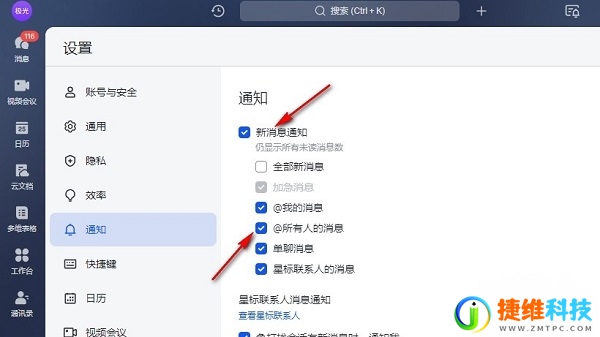飞书是一款很多企业都在使用的管理平台,可以方便员工之间进行交流,而有些用户没有开启消息通知,导致新的信息无法及时被看到,那么这个问题我们应该如何解决呢,本期的软件教程就来和多好分享详细的解决步骤,一起来看看详细的设置方法吧。
开启方法如下:
1、双击打开软件,点击左上角的头像框。
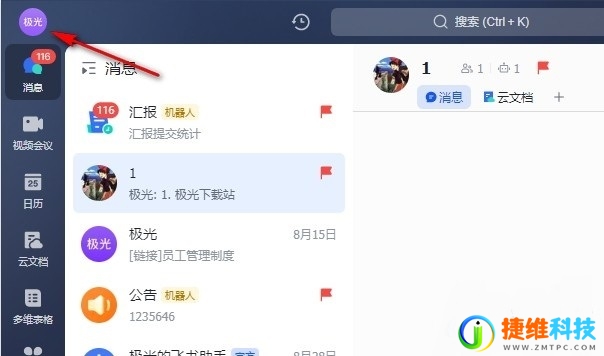
2、接着点击下方选项列表中的“设置”。
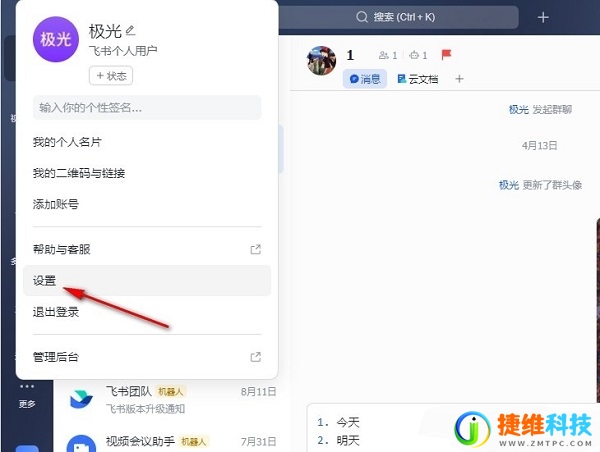
3、在打开的窗口界面中,点击左侧栏中的“通知”选项。
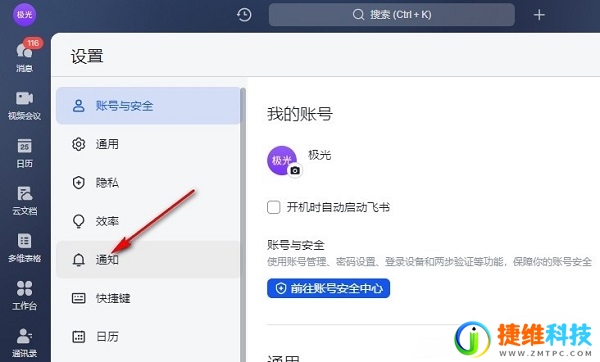
4、然后找到右侧中的“新消息通知”,最后将其小方框勾选上,并根据需求将需要的通知类型进行勾选即可。
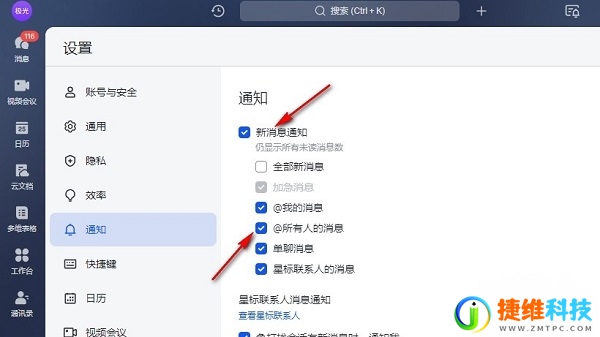
飞书是一款很多企业都在使用的管理平台,可以方便员工之间进行交流,而有些用户没有开启消息通知,导致新的信息无法及时被看到,那么这个问题我们应该如何解决呢,本期的软件教程就来和多好分享详细的解决步骤,一起来看看详细的设置方法吧。
开启方法如下:
1、双击打开软件,点击左上角的头像框。
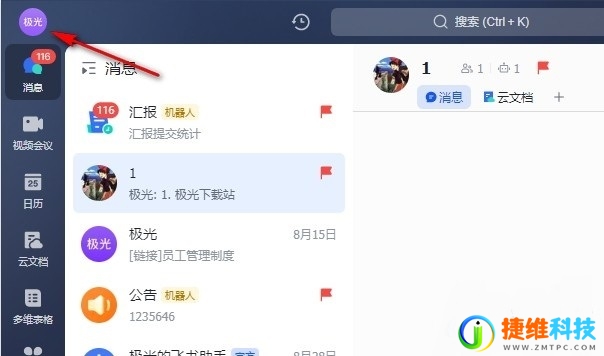
2、接着点击下方选项列表中的“设置”。
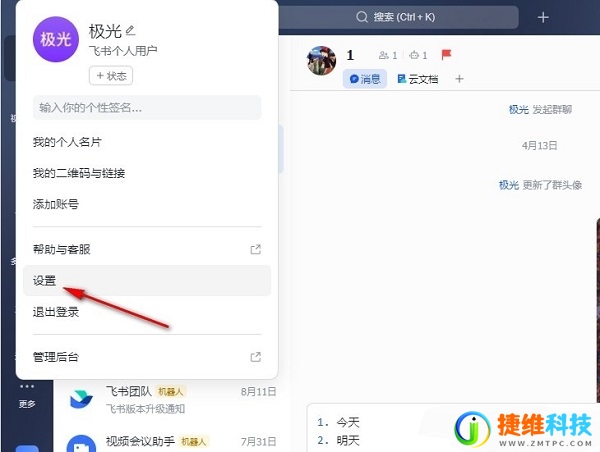
3、在打开的窗口界面中,点击左侧栏中的“通知”选项。
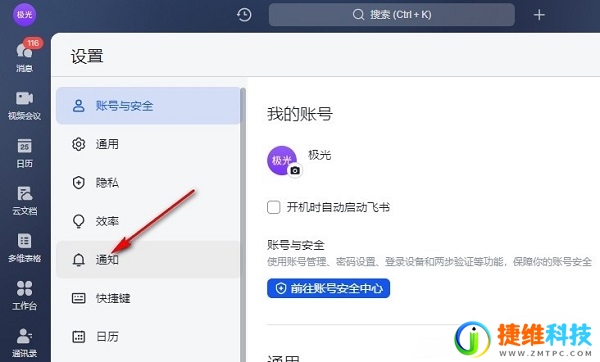
4、然后找到右侧中的“新消息通知”,最后将其小方框勾选上,并根据需求将需要的通知类型进行勾选即可。